- Kibana 指南其他版本
- 什么是 Kibana?
- 8.17 版本的新增功能
- Kibana 概念
- 快速入门
- 设置
- 生产注意事项
- Discover
- 仪表板
- Canvas
- 地图
- 报告和共享
- 机器学习
- Graph
- 告警
- 可观测性
- 搜索
- 安全性
- 开发工具
- Fleet
- Osquery
- 堆栈监控
- 堆栈管理
- REST API
- Kibana 插件
- 问题排查
- 辅助功能
- 发行说明
- 升级说明
- Kibana 8.17.0
- Kibana 8.16.1
- Kibana 8.16.0
- Kibana 8.15.5
- Kibana 8.15.4
- Kibana 8.15.3
- Kibana 8.15.2
- Kibana 8.15.1
- Kibana 8.15.0
- Kibana 8.14.3
- Kibana 8.14.2
- Kibana 8.14.1
- Kibana 8.14.0
- Kibana 8.13.4
- Kibana 8.13.3
- Kibana 8.13.2
- Kibana 8.13.1
- Kibana 8.13.0
- Kibana 8.12.2
- Kibana 8.12.1
- Kibana 8.12.0
- Kibana 8.11.4
- Kibana 8.11.3
- Kibana 8.11.2
- Kibana 8.11.1
- Kibana 8.11.0
- Kibana 8.10.4
- Kibana 8.10.3
- Kibana 8.10.2
- Kibana 8.10.1
- Kibana 8.10.0
- Kibana 8.9.2
- Kibana 8.9.1
- Kibana 8.9.0
- Kibana 8.8.2
- Kibana 8.8.1
- Kibana 8.8.0
- Kibana 8.7.1
- Kibana 8.7.0
- Kibana 8.6.1
- Kibana 8.6.0
- Kibana 8.5.2
- Kibana 8.5.1
- Kibana 8.5.0
- Kibana 8.4.3
- Kibana 8.4.2
- Kibana 8.4.1
- Kibana 8.4.0
- Kibana 8.3.3
- Kibana 8.3.2
- Kibana 8.3.1
- Kibana 8.3.0
- Kibana 8.2.3
- Kibana 8.2.2
- Kibana 8.2.1
- Kibana 8.2.0
- Kibana 8.1.3
- Kibana 8.1.2
- Kibana 8.1.1
- Kibana 8.1.0
- Kibana 8.0.0
- Kibana 8.0.0-rc2
- Kibana 8.0.0-rc1
- Kibana 8.0.0-beta1
- Kibana 8.0.0-alpha2
- Kibana 8.0.0-alpha1
- 开发人员指南
导入地理空间数据
编辑导入地理空间数据
编辑要将地理空间数据导入 Elastic Stack,数据必须索引为 geo_point 或 geo_shape。地理空间数据有多种格式。根据您的地理空间数据的格式选择导入工具。
安全权限
编辑Elastic Stack 安全功能提供角色和权限来控制哪些用户可以上传文件。您可以在 Kibana 的 Stack Management(堆栈管理) 中管理您的角色、权限和空间。有关更多信息,请参阅 安全权限、Kibana 权限 和 Kibana 角色管理。
要使用 地图 在 Kibana 中上传 GeoJSON 文件、shapefile 和绘制要素,您必须具有
- 用于 地图 的
allKibana 权限 - 用于 索引模式管理 的
allKibana 权限 - 目标索引的
create和create_index索引权限 - 要在 地图 中使用该索引,您还必须具有目标索引的
read和view_index_metadata索引权限
要从 上传文件 集成上传分隔文件(例如 CSV、TSV 或 JSON 文件),您还必须具有
- 用于 Discover(发现) 的
allKibana 权限 manage_pipeline或manage_ingest_pipelines集群权限- 目标索引的
manage索引权限
上传具有纬度和经度列的分隔文件
编辑您可以上传文件并将其导入 Elasticsearch 索引,其中纬度和经度列组合成一个 geo_point 字段。
- 转到 集成 页面,然后选择 上传文件。
- 选择一种支持的文件格式的文件。
- 单击 导入。
- 选择 高级 选项卡。
- 设置 索引名称。
- 如果未自动创建组合的
geo_point字段,请单击 添加组合字段,然后单击 添加地理点字段。 - 填写表单,然后单击 添加。
- 单击 导入。
上传 GeoJSON 文件
编辑上传文件 在 Elasticsearch 中索引 GeoJSON 要素,为每个要素创建一个文档。
GeoJSON 要素坐标必须采用 EPSG:4326 坐标参考系统。
- 创建新地图.
- 单击 添加图层。
- 选择 上传文件。
- 使用文件选择器选择扩展名为
.json或.geojson的 GeoJSON 文件。 - 单击 导入文件。
上传 shapefile
编辑上传文件 在 Elasticsearch 中索引 shapefile 要素,为每个要素创建一个文档。
- 创建新地图.
- 单击 添加图层。
- 选择 上传文件。
- 使用文件选择器从 shapefile 文件夹中选择
.shp文件。 - 使用
.dbf文件选择器从 shapefile 文件夹中选择.dbf文件。 - 使用
.prj文件选择器从 shapefile 文件夹中选择.prj文件。 - 使用
.shx文件选择器从 shapefile 文件夹中选择.shx文件。 - 单击 导入文件。
在地图中绘制要素
编辑通过在地图中绘制线条、多边形、圆形、边界框和点,将要素上传到 Elasticsearch。
要为绘制创建新索引
- 创建地图.
- 单击 添加图层。
- 选择 创建索引。
- 设置 索引名称。
- 单击 创建索引。
要打开现有索引进行绘制
当要素编辑打开时,地图的左侧会显示要素编辑工具箱。
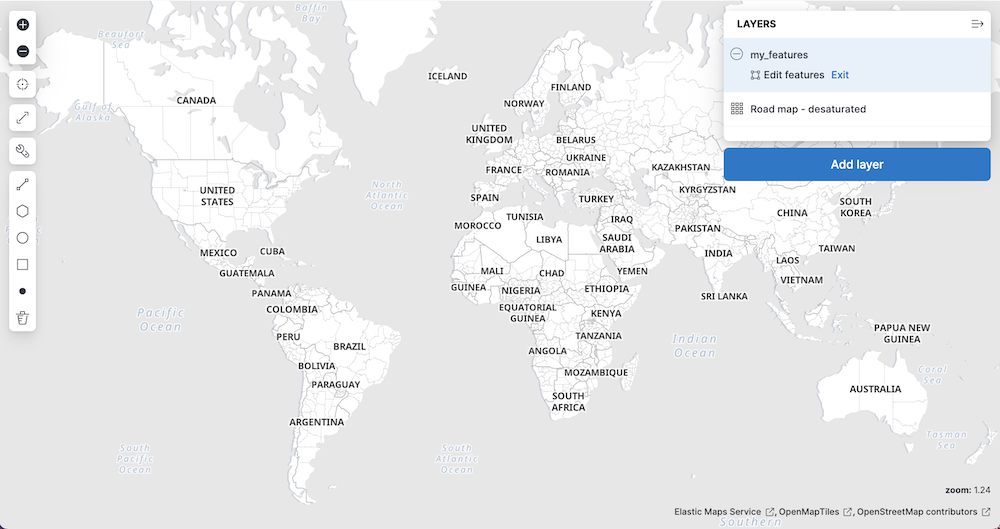
要绘制要素
- 单击线条、多边形、圆形、边界框或点图标。
-
将鼠标光标移动到地图上,然后按照屏幕上的说明绘制要素。
要素完成后,该要素将作为新文档添加到索引中。
- 重复绘制其他要素。
- 添加完要素后,转到图例,然后在图层名称下单击 退出。
上传带有 IP 地址的数据
编辑GeoIP 处理器添加有关 IP 地址地理位置的信息。有关详细信息,请参阅 GeoIP 处理器。对于私有 IP 地址,请参阅 使用来自内部私有 IP 地址的 GeoIP 丰富数据。
使用 GDAL 上传数据
编辑GDAL(地理空间数据抽象库)包含命令行工具,可以在 75 种不同的地理空间文件格式之间转换地理空间数据,并将该地理空间数据索引到 Elasticsearch 中。有关详细信息,请参阅 使用 GDAL 将地理空间数据导入 Elasticsearch。